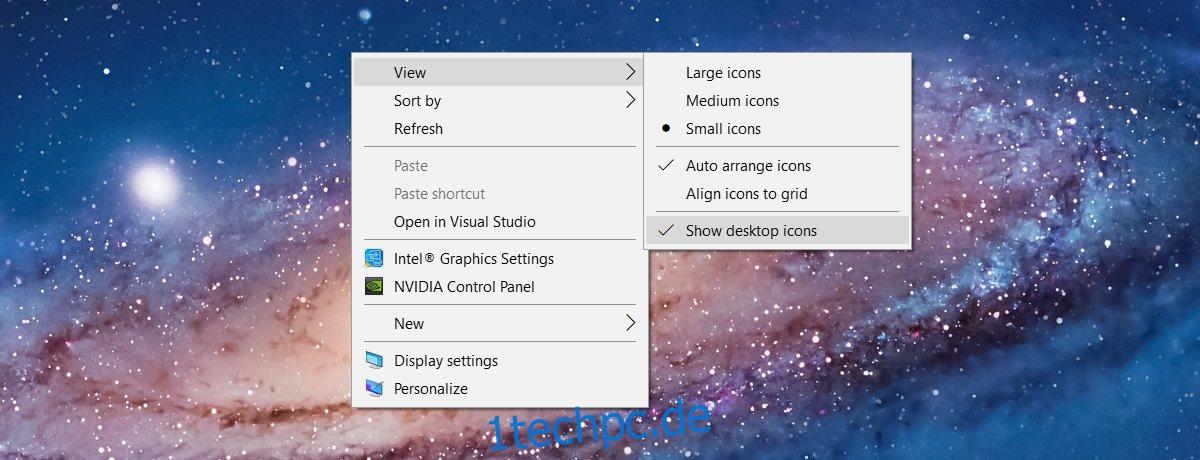Unter Windows 7 und höher können Sie Ihre Desktopsymbole ausblenden. Klicken Sie dazu mit der rechten Maustaste irgendwo auf Ihren Desktop. Gehen Sie zu Ansicht> Desktopsymbole anzeigen und deaktivieren Sie die Option. Ihre Desktopsymbole verschwinden und hinterlassen ein sauberes Hintergrundbild. Jeder mit einem chaotischen Desktop wird diese Funktion zu schätzen wissen. Wenn Sie häufig Screenshots machen müssen, stellt dies sicher, dass Sie einen sauberen Hintergrund haben, um Ihre Fenster einzurahmen. Vor ein paar Jahren gab es eine beliebte kostenlose App namens Fences. Es war eine Desktop-Verwaltungs-App, mit der Sie unter anderem per Doppelklick Desktop-Symbole ein- und ausblenden konnten. Zäune wurden inzwischen bezahlt. Wenn Sie diese spezielle Funktion in der App verpasst haben, benötigen Sie eine Alternative.
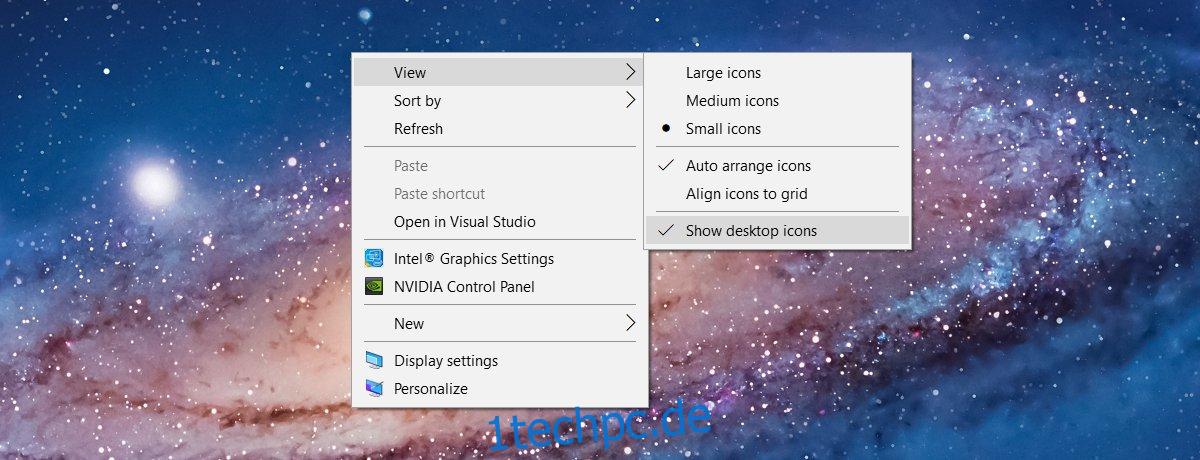
Anzeigen Ausblenden ist ein kostenloses kleines Dienstprogramm, mit dem Sie Desktopsymbole per Doppelklick ein- und ausblenden können. Es läuft in der Taskleiste und macht seinen einen Trick wirklich gut.
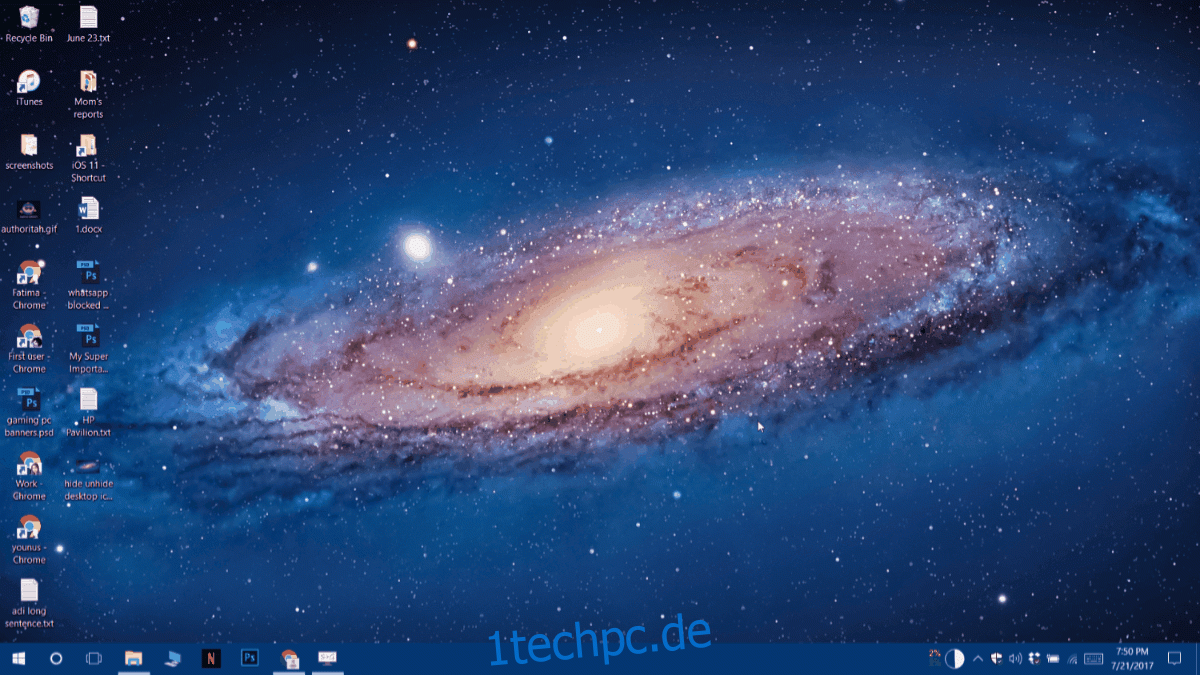
ShowHide funktioniert mit der Auswahltaste Ihrer Maus, normalerweise mit der linken Maustaste, es gibt jedoch auch eine Tastenkombination. Mit der Tastenkombination Alt+H können Sie Desktopsymbole ein- und ausblenden.
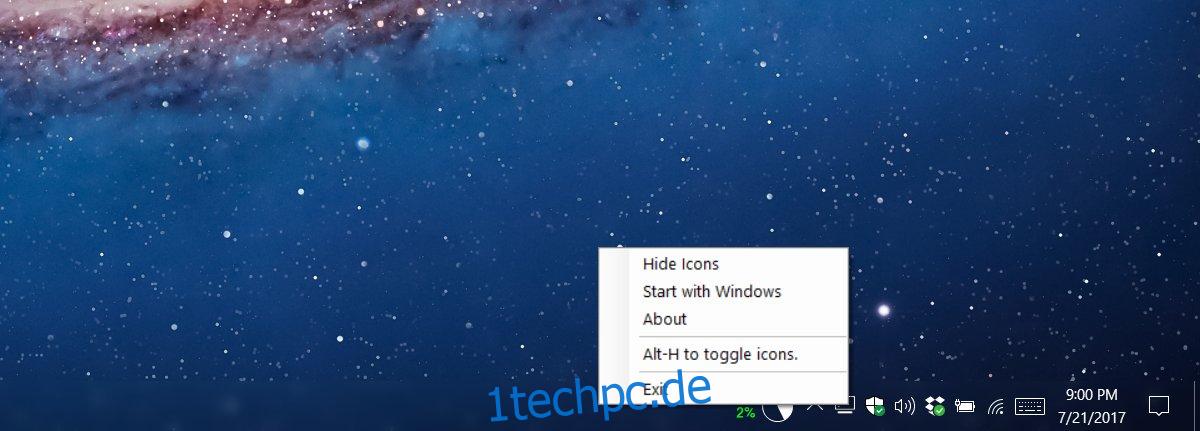
Sie können die App so einstellen, dass sie beim Booten von Windows gestartet wird. Sie können Desktopsymbole auch über das Taskleistensymbol der App ein- und ausblenden.
Das Tolle an ShowHide ist, dass es Ihnen alle Möglichkeiten bietet, Ihre Desktop-Symbole ein- oder auszublenden. Realistisch gesehen ist das Aus- oder Einblenden von Symbolen aus dem Taskleistensymbol der App nicht gerade praktisch. Es ist viel einfacher, die Standardoption in Windows zu verwenden, ala das Kontextmenü mit der rechten Maustaste. Die Option ist jedoch großartig, wenn Sie nicht zuerst zu Ihrem Desktop gehen und dann die Symbole ein- oder ausblenden möchten.
Fences ist immer noch eine großartige App und es gibt keine anderen Apps, die ihre Funktionen nachahmen, aber es lohnt sich nicht, sie für eine so kleine Funktion zu kaufen. Benutzer, die mit AutoHotkey-Skripten vertraut sind, konnten das Feature mit einem einfachen Skript kompensieren. Wenn Sie jedoch nicht mit AutoHotkey-Skripten vertraut sind, ist ShowHide die einfachste Lösung auf dem Markt.
Das Ausblenden von Desktopsymbolen mag wie eine seltsame, sogar kleine Funktion erscheinen, aber es ist nützlich. Tatsächlich ist es nützlich genug, dass Microsoft es als Grundfunktion in sein Betriebssystem aufgenommen hat. Auch wenn Sie keine Screenshots machen und einen gut organisierten Desktop haben, kann Ihnen diese Funktion helfen, sich besser auf Ihre Arbeit zu konzentrieren. Es hilft nicht, wenn Sie sich jedes Mal, wenn Sie zu Ihrem Desktop gehen, Dateien ansehen müssen, die Ihre Aufmerksamkeit erfordern.
Wenn Sie ein Mac-Benutzer sind, ist etwas Ähnliches im Betriebssystem nicht vorhanden, Sie können jedoch einen Terminal-Befehl verwenden, um Desktop-Symbole in macOS auszublenden/einzublenden. Es ist nicht die einfachste oder bequemste Methode, aber es ist eine kostenlose Option.